1. スマホの画面をテレビに映すには?

スマホの画面をテレビの画面に映す方法は大きく分けて有線接続と無線接続の2種類。それぞれにメリットとデメリットがあるので、使用している端末や希望の使用方法に合わせて選択しよう。
スマホとテレビを有線接続するメリット
有線接続ならテレビとスマホに専用ケーブルを繋ぐだけなので、とても簡単な上にあまり費用がかからない。例えば旅先や外出先などでも、ケーブルがあれば接続できる。
ネット環境を必要とする無線接続と違って、通信が安定しやすいのも魅力だ。
ネット環境を必要とする無線接続と違って、通信が安定しやすいのも魅力だ。
デメリット
有線接続の場合、毎回ケーブルで接続したり片付けたりしなくてはいけないという手間がかかる。
またケーブルで繋がっているため、ケーブルが届く範囲でしか使用できない。離れたところで作業したいなら長いケーブルが必要となり、邪魔になることがある。
またケーブルで繋がっているため、ケーブルが届く範囲でしか使用できない。離れたところで作業したいなら長いケーブルが必要となり、邪魔になることがある。
スマホとテレビを無線接続するメリット
無線接続ならケーブルによる行動制限がないため、電波が届く範囲なら好きな場所、好きな体勢でスマホの操作ができる。
デメリット
大前提として無線LAN環境が必要になる。通信環境によっては画像が乱れたり、ゲームなどの動作が遅延することがある。
専用の機器が必要になるため有線接続よりも費用がかかる。スマホの中にある写真や動画のデータをテレビに映したいだけなら、せっかく用意した機器がオーバースペックになることがあるのでよく検討しよう。
専用の機器が必要になるため有線接続よりも費用がかかる。スマホの中にある写真や動画のデータをテレビに映したいだけなら、せっかく用意した機器がオーバースペックになることがあるのでよく検討しよう。
2. 有線接続でスマホとテレビを繋げる方法

テレビとスマホを有線接続したいなら、ケーブルと変換アダプタが必要になる。テレビがMHLに対応するHDMI端子を使っているなら変換アダプタは不要なこともある。事前に確認しよう。
Androidとテレビを有線で繋ぐには
Androidの場合は機種によって使用できるケーブルが異なるので、まずはスマホの充電に使っている端子を確認しよう。
MHL対応のmicroUSBならMHLアダプタとHDMIケーブル、DisplayPortAltemateMode対応のUSB TypeーCならHDMIに変換するアダプタとHDMIケーブルを使う。
スマホの端子がmicroUSBでテレビにMHL対応のHDMI端子があるなら、両端がmicroUSBとHDMIであるMHLケーブルが使えるため、変換ケーブルは不要だ。
スマホとテレビを繋いでからテレビの入力切替をすれば、スマホの画面がテレビに映し出される。
MHL対応のmicroUSBならMHLアダプタとHDMIケーブル、DisplayPortAltemateMode対応のUSB TypeーCならHDMIに変換するアダプタとHDMIケーブルを使う。
スマホの端子がmicroUSBでテレビにMHL対応のHDMI端子があるなら、両端がmicroUSBとHDMIであるMHLケーブルが使えるため、変換ケーブルは不要だ。
スマホとテレビを繋いでからテレビの入力切替をすれば、スマホの画面がテレビに映し出される。
iPhoneとテレビを有線で繋ぐには
iPhoneはLightningコネクターを使っている機種なら、Lightning−HDMIアダプタとHDMIケーブルで繋ぐ。
あとはテレビの入力切替をおこなうだけだ。
あとはテレビの入力切替をおこなうだけだ。
3. 無線接続でスマホとテレビを繋げる方法
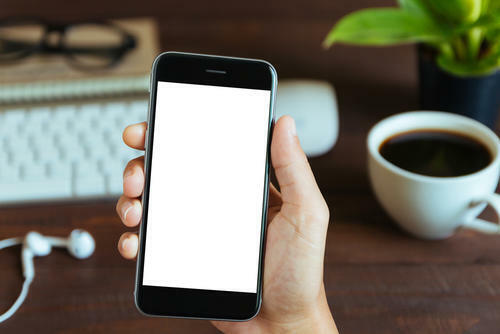
無線接続には「ミラーリング」と「キャスト」のふたつがある。ミラーリングはテレビにスマホの画面をそのまま映すことができる。キャストは対応アプリのモバイルコンテンツをテレビの画面にストリーミング再生する。
無線接続するためにはセットトップボックスが必要
スマホの画面を無線でテレビに映すには「クロームキャスト(Chromecast)」や「AppleTV」などのセットトップボックスがあるが、使用できるコンテンツは異なる。
例えばクロームキャストはiOSからはミラーリングできない。セットトップボックスを買う前に対応するコンテンツを必ず確認しよう。
無線接続するためには一般的に、セットトップボックス・WiーFi環境・HDMI端子対応テレビが必要だ。
接続方法は機器によって異なるが、セットトップボックスを直接テレビのHDMI端子に繋いだあと、電源ケーブルから電源を確保して、テレビの入力切替をおこなうものが多い。その後スマホアプリをインストールして設定をおこなう。ペアリングやインターネット接続が必要なものもあるが、設定は決して難しくない。
例えばクロームキャストはiOSからはミラーリングできない。セットトップボックスを買う前に対応するコンテンツを必ず確認しよう。
無線接続するためには一般的に、セットトップボックス・WiーFi環境・HDMI端子対応テレビが必要だ。
接続方法は機器によって異なるが、セットトップボックスを直接テレビのHDMI端子に繋いだあと、電源ケーブルから電源を確保して、テレビの入力切替をおこなうものが多い。その後スマホアプリをインストールして設定をおこなう。ペアリングやインターネット接続が必要なものもあるが、設定は決して難しくない。
4. テレビをスマホで見る方法

ここまではスマホの画面をテレビの画面に映して操作する方法について紹介してきたが、スマホの画面でテレビを見られることを知っているだろうか。
スマホでテレビを見ることができれば、外出先でもテレビ視聴が可能だし、家族とチャンネル争いをする必要もなくなる。
スマホでテレビを見ることができれば、外出先でもテレビ視聴が可能だし、家族とチャンネル争いをする必要もなくなる。
チューナーを利用する
Androidの場合、スマホにテレビチューナーが内蔵されている機種がある。チューナーが内蔵されていれば、簡単にスマホでテレビが見られる。もしチューナーが内蔵されていない場合は、外付けのチューナーを使おう。
電波状況によっては映像が乱れる可能性があるが、通信料をかけずにリアルタイム視聴を楽しめる。
電波状況によっては映像が乱れる可能性があるが、通信料をかけずにリアルタイム視聴を楽しめる。
動画配信サービスを利用する
月額料金を払って利用するサービスで、「U-NEXT(ユーネクスト)」や「Hulu(フールー)」などがある。
過去に放送されたドラマや映画、オリジナルコンテンツを楽しむことができる。
過去に放送されたドラマや映画、オリジナルコンテンツを楽しむことができる。
スマホアプリを利用する
「TVer(ティーバー)」や「AbemaTV(アベマティーヴィー)」のように過去に放送した番組を無料で配信しているアプリもある。放送後に配信されるためリアルタイム視聴はできないが、見逃してしまった番組を見られる可能性がある。
レコーダーのスマホ連携機能を利用する
レコーダーにスマホ連携機能が搭載されていれば、レコーダーを経由して録画した番組や放送中の番組をスマホから視聴できる。スマホに見たい番組をダウンロードしておけば電波に影響されない。またリアルタイム視聴をするときも、チューナーを利用するより画質が安定しやすい。
結論
ケーブルやセットトップボックスを利用すれば、スマホをテレビの画面に表示でき、迫力ある映像を楽しんだり家族で画面を共有したりできる。スマホでテレビを見る方法も紹介した。それぞれの機器やコンテンツによってできることが異なるので、自分が見たい番組やおこないたい操作が対応しているかを確認しよう。






